Kā atskaņot Blu-Ray diskus operētājsistēmā Windows 10
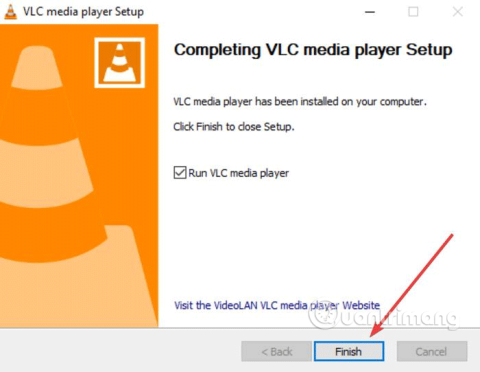
Jūs nevarat atskaņot Blu-ray diskus Windows datorā bez palīdzības. Šis raksts palīdzēs jums atskaņot Blu-ray diskus operētājsistēmā Windows 10.
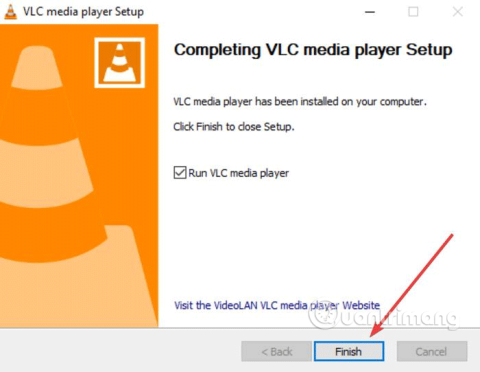
Jūs nevarat atskaņot Blu-ray diskus Windows datorā bez palīdzības. Windows noņēma programmu Media Center un neatbalsta programmatūru operētājsistēmā Windows 10, tāpēc disku atskaņošana datorā kļūst grūtāka. Šis raksts palīdzēs jums atskaņot Blu-ray diskus operētājsistēmā Windows 10.
Izmantojiet VLC, lai atskaņotu Blu-ray diskus operētājsistēmā Windows 10
Šis ir multivides atskaņotājs, kas spēj apstrādāt lielāko daļu video un audio failu formātu . Tam ir tādas pašas funkcijas kā Windows Media Player, bet ar daudzām citām funkcijām.
Lai gan VLC nav pieejams Microsoft veikalā, varat to bez maksas lejupielādēt no izstrādātāja vietnes. Pēc savas būtības VLC nevar atskaņot Blu-ray diskus vai parādīt Blu-ray izvēlnes. Vispirms tas jāinstalē, pēc tam lejupielādējiet vēl divus failus un ievietojiet tos noteiktās mapēs.
Lai atskaņotu Blu-ray diskus operētājsistēmā Windows ar VLC atskaņotāju, veiciet šīs darbības:
1. darbība. Lejupielādējiet VLC un instalējiet to sistēmā Windows (ja vēl nav).
2. darbība . Noklikšķiniet uz Pabeigt , lai pabeigtu instalēšanas procesu.
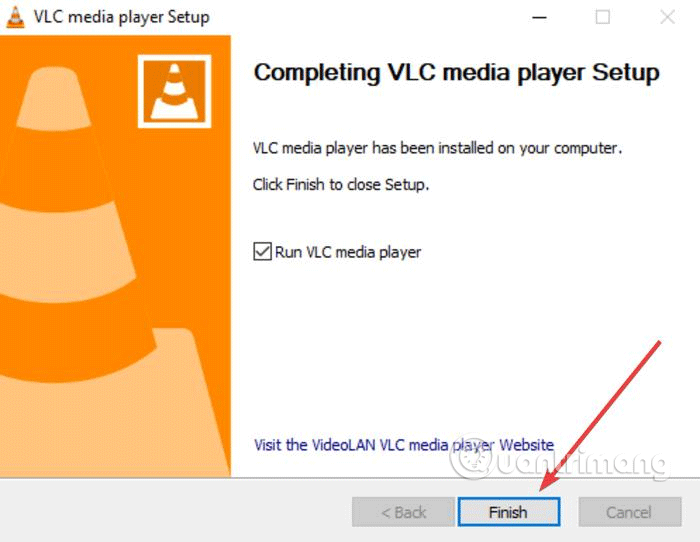
3. darbība . Atveriet File Explorer un dodieties uz C:\Program Files (aizstāt C:\ ar Windows instalācijas disku, ja tas nav disks C).
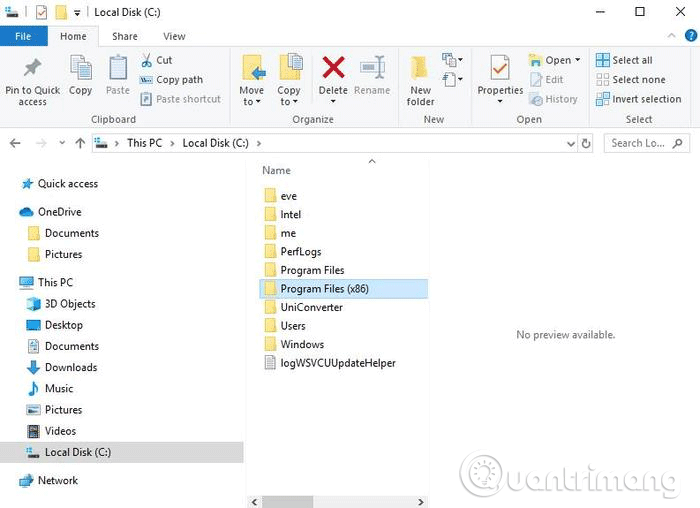
4. darbība . Izveidojiet jaunu mapi un nosauciet tai aacs .
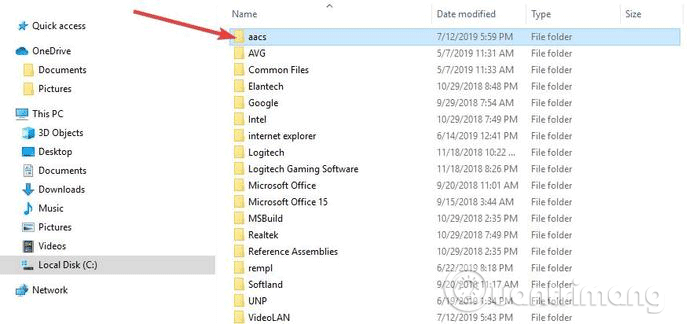
5. darbība . Apmeklējiet tālāk esošo saiti un lejupielādējiet failu KEYDB.cfg mapē, kuru tikko izveidojāt iepriekš.
https://vlc-bluray.whoknowsmy.name/files/KEYDB.cfg6. darbība . Apmeklējiet tālāk esošo saiti, lai lejupielādētu failu libaacs.dll mapē VLC. Ja nevarat to lejupielādēt tieši VLC mapē, lejupielādējiet failu citā mapē un velciet to VLC mapē.
https://vlc-bluray.whoknowsmy.name/files/win32/libaacs.dll7. darbība . Palaidiet VLC un noklikšķiniet uz Multivide > Atvērt disku .
8. darbība . Noklikšķiniet uz Blu-ray .
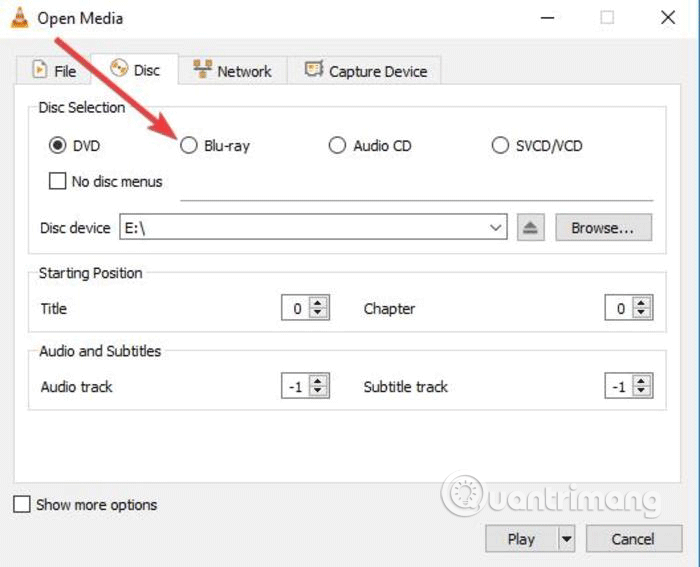
9. darbība . Atzīmējiet izvēles rūtiņu Nav diska izvēlnes .
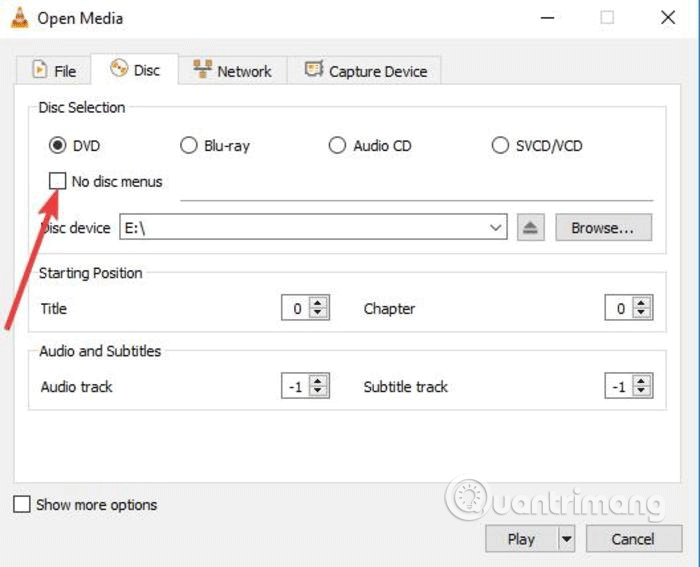
10. darbība . Laukā Diska ierīce atlasiet savu Blu-ray .
11. darbība . Noklikšķiniet uz Atskaņot .
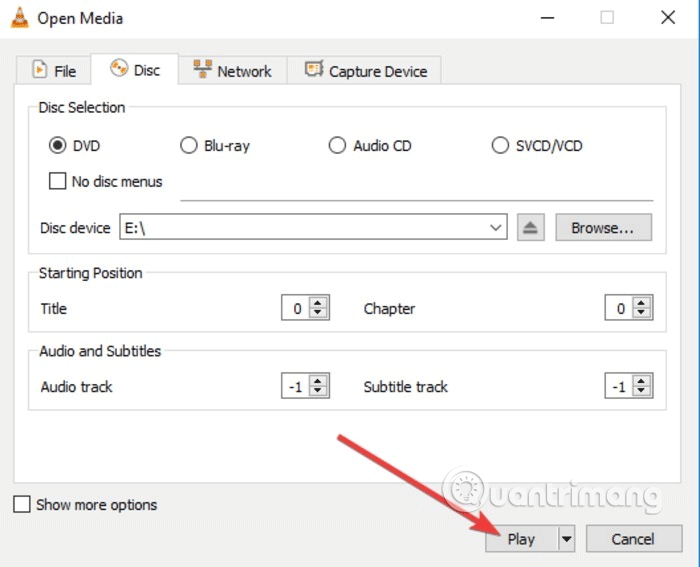
Nākamreiz, kad vēlaties atskaņot Blu-ray disku, vienkārši izpildiet 8.-11. darbību, lai skatītos filmu.
Kopējiet un konvertējiet Blu-ray diskus atskaņošanai operētājsistēmā Windows 10
Otrā metode Blu-ray disku atskaņošanai operētājsistēmā Windows 10 ir izvilkšana un kodēšana. Vienkārši sakot, šis process pārvērš diskā esošo failu failā, ko var atskaņot citos datu nesējos.
Izvilkot un kodējot Blu-ray disku, informācija no diska tiek kopēta jūsu datorā, un jūs varat to pārvērst multivides faila formātā, lai jebkurš multivides atskaņotājs varētu to palaist.
Šis process nesabojā disku, tāpēc jūs joprojām varat to izmantot kā parasti. Tomēr dažos reģionos Blu-ray disku kopēšana ir nelikumīga. Šīs kopijas ir paredzētas tikai personiskai lietošanai, un tās nekādā veidā nedrīkst izstādīt vai izplatīt.
Lai izvilktu un kodētu Blu-ray diskus, varat izmantot tādu programmu kā MakeMKV. Šī programmatūra ir viegli lietojama, un tā viegli pārvērš jebkuru fizisko disku digitālos failos. Varat arī skatīt konvertēto failu citās ierīcēs, izmantojot tādas programmas kā Plex.
Tomēr vienīgais MakeMKV mīnuss ir tas, ka konvertēšanas process prasīs ilgāku laiku, ja dators ir lēns un .mkv fails aizņem daudz vietas cietajā diskā.
Veiciet šīs darbības, lai kopētu un pārveidotu Blu-ray diskus, izmantojot MakeMKV
1. darbība . Lejupielādējiet programmu MakeMKV.
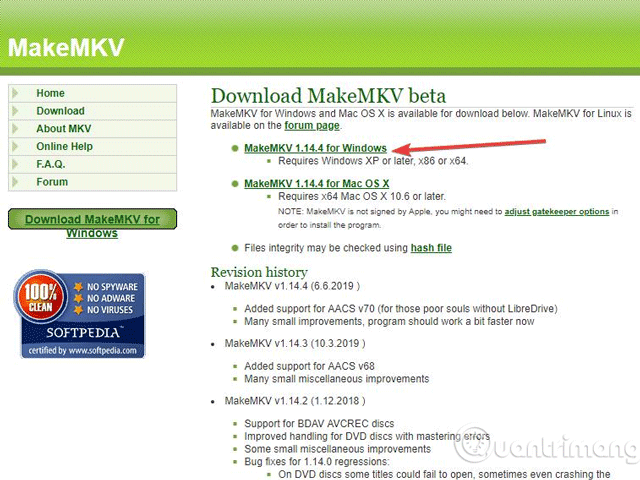
3. darbība . Instalējiet un iestatiet MakeMKV.
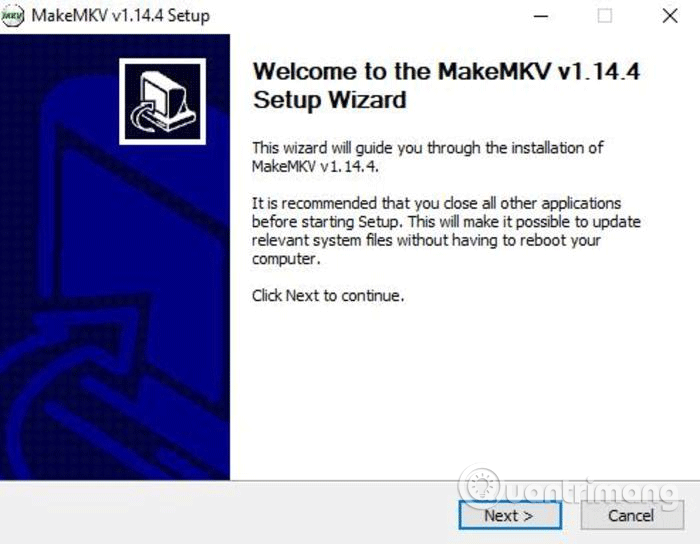
4. darbība . Atveriet MakeMKV un noklikšķiniet uz Fails > Atvērt disku .
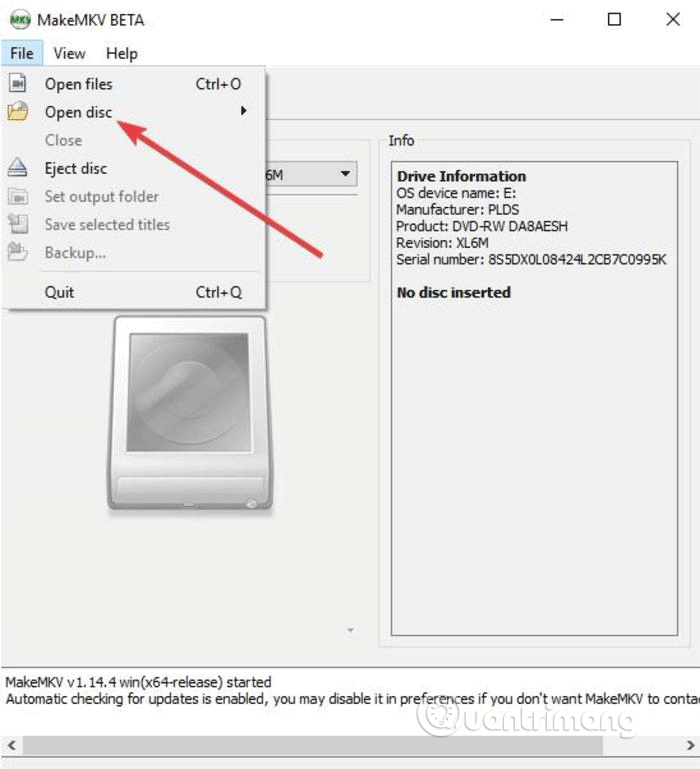
5. darbība . Atlasiet savu Blu-ray disku un noklikšķiniet uz Jā .
6. darbība . Piekļūstiet MakeMKV sadaļai, noklikšķiniet uz zaļās ikonas un pēc tam noklikšķiniet uz Jā .
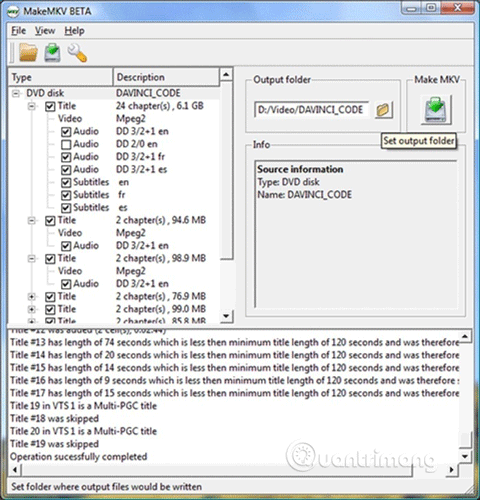
7. darbība . Pagaidiet, līdz lejupielāde tiks pabeigta.
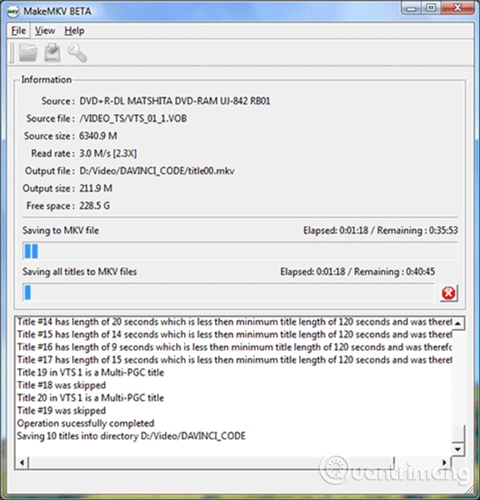
8. darbība . Palaidiet tikko izveidoto MKV failu VLC, Plex vai citā saderīgā atskaņotājā.
VLC vai MakeMKV izmantošana var būt laikietilpīga un kļūdu iespējamība, taču tas ir bezmaksas veids, kā atskaņot Blu-ray diskus operētājsistēmā Windows 10.
Ja jūsu datoram ir Blu-ray disku atskaņotājs, datora komplektācijā iekļauto disku kolekcijā varat atrast disku ar nosaukumu CyberLink PowerDVD vai Corel WinDVD. Varat arī apskatīt šo lietotņu iepriekš instalēto programmatūru, kas nodrošina Blu-ray atskaņošanu.
Novēlam veiksmi!
Kioska režīms operētājsistēmā Windows 10 ir režīms, kas paredzēts tikai vienas lietojumprogrammas izmantošanai vai tikai 1 vietnei ar vieslietotājiem.
Šajā rokasgrāmatā ir parādīts, kā mainīt vai atjaunot Camera Roll mapes noklusējuma atrašanās vietu operētājsistēmā Windows 10.
Ja fails nav pareizi modificēts, rediģējot saimniekdatoru failu, jūs nevarēsit piekļūt internetam. Šis raksts palīdzēs jums rediģēt saimniekdatoru failu sistēmā Windows 10.
Fotoattēlu lieluma un ietilpības samazināšana atvieglos to kopīgošanu vai nosūtīšanu ikvienam. Jo īpaši operētājsistēmā Windows 10 varat mainīt fotoattēlu lielumu, veicot dažas vienkāršas darbības.
Ja drošības vai privātuma apsvērumu dēļ jums nav jāparāda nesen apmeklētie vienumi un vietas, varat to viegli izslēgt.
Microsoft tikko ir izlaidusi Windows 10 gadadienas atjauninājumu ar daudziem uzlabojumiem un jaunām funkcijām. Šajā jaunajā atjauninājumā jūs redzēsiet daudz izmaiņu. No Windows Ink irbuļa atbalsta līdz Microsoft Edge pārlūkprogrammas paplašinājumu atbalstam ir ievērojami uzlabota arī izvēlne Sākt un Cortana.
Viena vieta, kur kontrolēt daudzas darbības tieši sistēmas teknē.
Operētājsistēmā Windows 10 varat lejupielādēt un instalēt grupas politiku veidnes, lai pārvaldītu Microsoft Edge iestatījumus, un šajā rokasgrāmatā tiks parādīts process.
Dark Mode ir tumša fona saskarne operētājsistēmā Windows 10, kas palīdz datoram taupīt akumulatora enerģiju un samazināt ietekmi uz lietotāja acīm.
Uzdevumjoslā ir ierobežota vieta, un, ja regulāri strādājat ar vairākām lietotnēm, jums var ātri pietrūkt vietas, lai piespraustu vairāk iecienītāko lietotņu.









